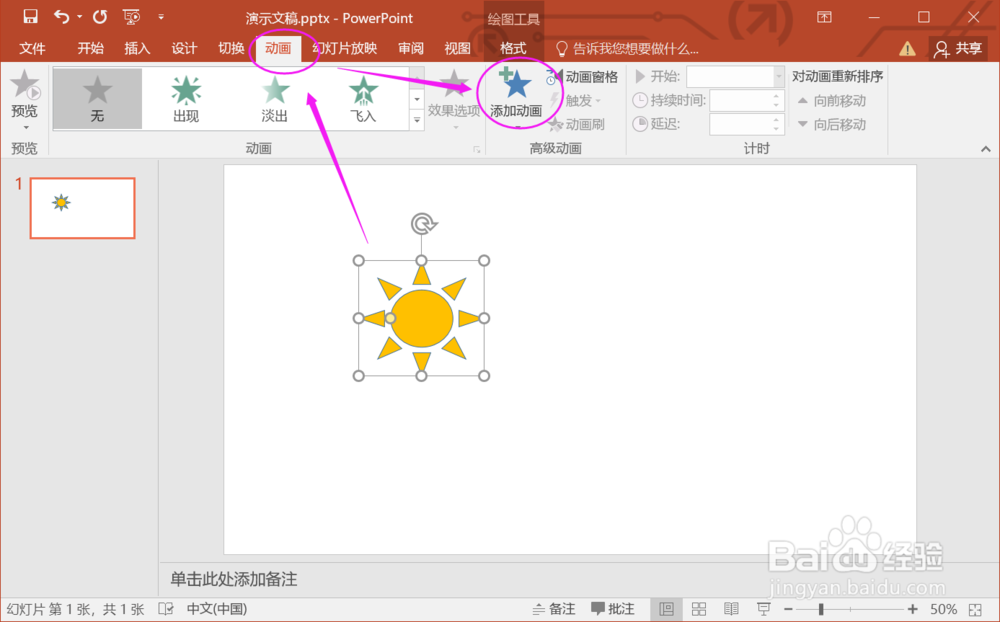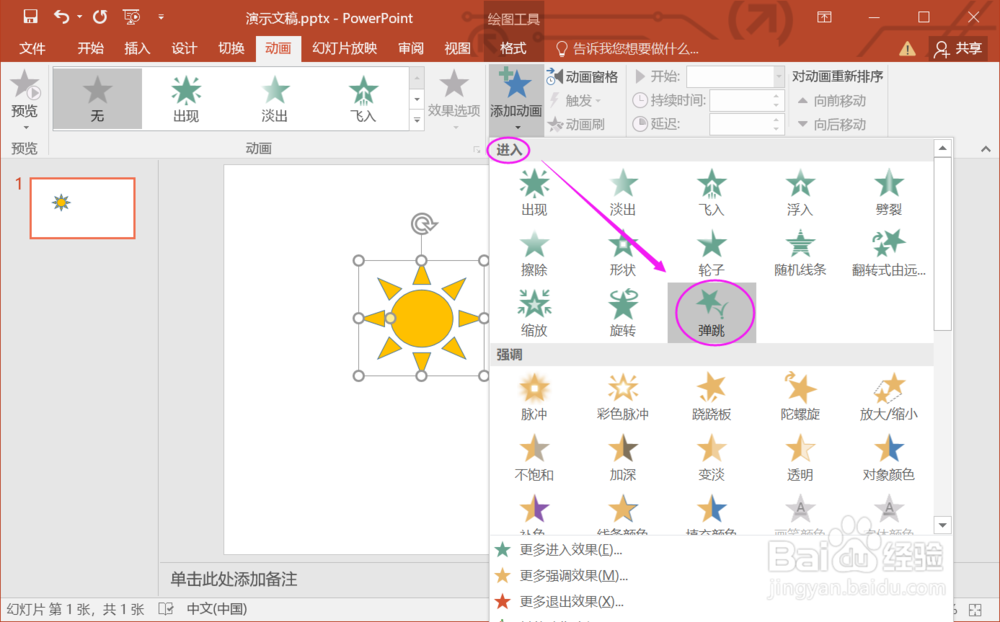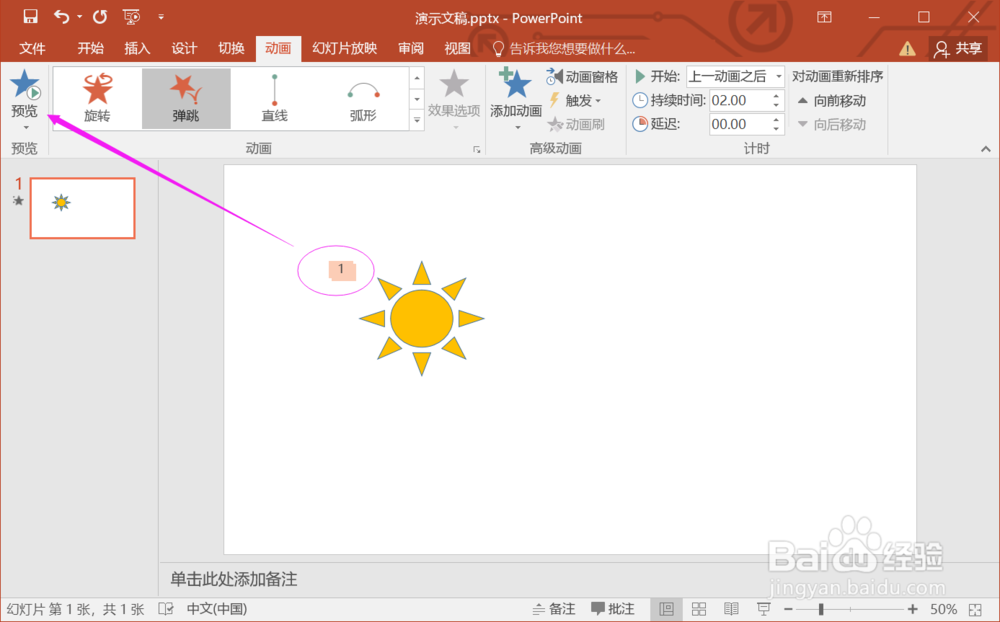ppt动画怎么设置出现又消失
1、1.打开一个PPT文档。
2、2.插入一个图片或对象。
3、3.选择图片,找到“动画>>添加动画”。
4、4.添加动作1,选择进入效果。比如弹跳,选择后会播放效果。
5、5.添加动作2,选择退出效果。继续使用同一种效果--弹跳。
6、6.修改动作2的播放为“上一动画之后”。意思就是在上一个动作1完成后,紧接着动作2,完成退出。
7、7.最后,预览效果,动画实现了出现又消失的自动效果。
声明:本网站引用、摘录或转载内容仅供网站访问者交流或参考,不代表本站立场,如存在版权或非法内容,请联系站长删除,联系邮箱:site.kefu@qq.com。
阅读量:91
阅读量:83
阅读量:73
阅读量:76
阅读量:33